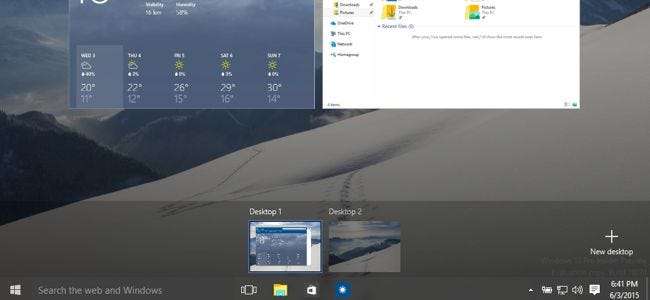
Σε αντίθεση με τα Windows 8, τα Windows 10 είναι πραγματικά σχεδιασμένα για υπολογιστή με πληκτρολόγιο και ποντίκι. Οι χρήστες των Windows 7 θα είναι πολύ περισσότερα στο σπίτι με τα Windows 10, αλλά εξακολουθούν να υπάρχουν κάποιες μεγάλες αλλαγές.
Εάν είστε χρήστης των Windows 7, ίσως εκπλαγείτε να δείτε πόσο έχει αλλάξει μετά την αναβάθμιση. Ευτυχώς, δεν υπάρχουν περίεργες καυτές γωνίες να μάθω.
Ενσωμάτωση λογαριασμού Microsoft
ΣΧΕΤΙΖΟΜΑΙ ΜΕ: Όλες οι δυνατότητες που απαιτούν λογαριασμό Microsoft στα Windows 10
Όταν ρυθμίζετε τα Windows 10, το πρώτο πράγμα που θα σας ζητηθεί είναι αν θέλετε συνδεθείτε στο σύστημά σας Windows με λογαριασμό Microsoft . Αυτό είναι παρόμοιο με τη σύνδεση σε Mac ή iPhone με λογαριασμό Apple ή σε συσκευή Chromebook ή Android με λογαριασμό Google.
Εάν συνδεθείτε με λογαριασμό Microsoft, πολλές ρυθμίσεις επιφάνειας εργασίας (συμπεριλαμβανομένης της ταπετσαρίας σας) θα συγχρονιστούν μεταξύ των υπολογιστών σας. Θα συνδεθείτε αυτόματα σε υπηρεσίες της Microsoft, όπως ο πελάτης OneDrive που είναι ενσωματωμένος στα Windows. Ένας λογαριασμός Microsoft είναι υποχρεωτικός για τη χρήση ορισμένων από τις νέες δυνατότητες, όπως το Windows Store.
Εάν δεν θέλετε να χρησιμοποιήσετε λογαριασμό Microsoft, αυτό είναι επίσης καλό - υπάρχει ένας μικρός μικρός σύνδεσμος που σας επιτρέπει να δημιουργήσετε έναν παραδοσιακό, τοπικό λογαριασμό Windows. Μπορείτε εύκολα να τον μετατρέψετε σε λογαριασμό Microsoft αργότερα, αν θέλετε.
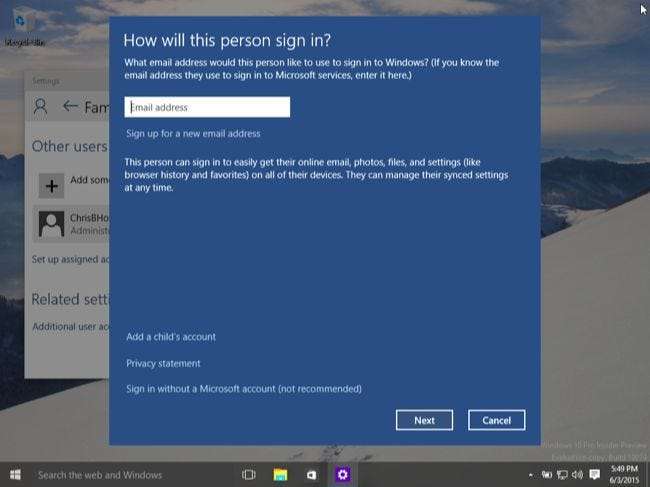
Το νέο μενού έναρξης
Το μενού Έναρξη φαίνεται πολύ διαφορετικό από το πώς έκανε στα Windows 7. Τα ζωντανά πλακίδια που βρέθηκαν στην οθόνη Έναρξη των Windows 8 κάνουν μια επιστροφή εδώ. Όμως, μην ανησυχείτε - μπορείτε να αφαιρέσετε όλα τα ζωντανά πλακάκια αν δεν σας αρέσουν. Απλώς κάντε δεξί κλικ και αφαιρέστε τα. Το μενού "Έναρξη" φαίνεται λίγο διαφορετικό, αλλά διαθέτει όλες τις συνήθεις δυνατότητες που θα περιμένατε - μια λίστα με όλες τις εγκατεστημένες εφαρμογές σας, καθώς και τις επιλογές τροφοδοσίας για τον τερματισμό ή την επανεκκίνηση του υπολογιστή σας. Μετακινήστε το ποντίκι σας σε οποιαδήποτε άκρη του μενού "Έναρξη" και θα μπορείτε να αλλάξετε το μέγεθός του.

Καθολικές εφαρμογές και το Windows Store
Πολλές από τις εφαρμογές που συνοδεύουν τα Windows 10 είναι "καθολικές εφαρμογές", οι οποίες είναι ο διάδοχος των "εφαρμογών Metro" των Windows 8 ή "Store apps". Σε αντίθεση με τα Windows 8, αυτές οι εφαρμογές λειτουργούν πραγματικά σε Windows στην επιφάνεια εργασίας, οπότε μπορεί να σας ενδιαφέρει πραγματικά να τις χρησιμοποιήσετε.
Για να αποκτήσετε περισσότερες από αυτές τις εφαρμογές, θα πρέπει να ανοίξετε την εφαρμογή Store που περιλαμβάνεται στα Windows και να τις κατεβάσετε από το Windows Store. Δεν υπάρχει τρόπος να «παραπλανήσετε» αυτούς τους τύπους εφαρμογών κατεβάζοντάς τους από το Διαδίκτυο, αν και είστε ελεύθεροι να τους αποφύγετε εντελώς και να εγκαταστήσετε παραδοσιακές εφαρμογές για επιτραπέζιους υπολογιστές των Windows από τον ιστό. Μπορείτε επίσης να συνδυάσετε και να ταιριάξετε παραδοσιακές εφαρμογές για επιτραπέζιους υπολογιστές με Windows και νέες εφαρμογές από το Store Όλα θα εκτελούνται σε παράθυρα στην επιφάνεια εργασίας σας.
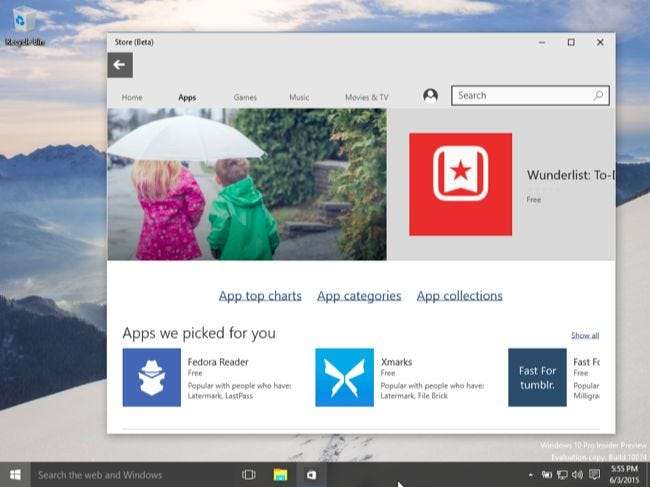
Ρυθμίσεις Εφαρμογή έναντι Πίνακα Ελέγχου
ΣΧΕΤΙΖΟΜΑΙ ΜΕ: Όλα όσα πρέπει να ξέρετε για "Επαναφορά αυτού του υπολογιστή" στα Windows 8 και 10
Η επιλογή Ρυθμίσεις στο μενού Έναρξη σάς μεταφέρει κατευθείαν στη νέα εφαρμογή Ρυθμίσεις, η οποία εξελίσσεται από την εφαρμογή Ρυθμίσεις υπολογιστή στα Windows 8. Αυτό έχει σχεδιαστεί για να είναι ένας πιο φιλικός προς τον χρήστη τρόπος διαμόρφωσης του υπολογιστή σας.
Ωστόσο, εξακολουθεί να μην περιέχει όλες τις ρυθμίσεις. Ο παλιός πίνακας ελέγχου των Windows εξακολουθεί να περιλαμβάνεται. Ορισμένες παλαιότερες ρυθμίσεις ενδέχεται να είναι διαθέσιμες μόνο στον Πίνακα Ελέγχου, ενώ ορισμένες νεότερες ρυθμίσεις μπορεί να είναι διαθέσιμες μόνο στην εφαρμογή Ρυθμίσεις. Για γρήγορη πρόσβαση στον Πίνακα Ελέγχου και σε άλλες επιλογές για προχωρημένους, μπορείτε να κάνετε δεξί κλικ στο κουμπί Έναρξη ή να πατήσετε το πλήκτρο Windows + X. Αυτό το μενού είναι ένα χρήσιμο κράτημα από τα Windows 8.
ο Ανανέωση και Επαναφορά επιλογών Κάντε επίσης το άλμα από τα Windows 8 έως 10. Αυτά σας επιτρέπουν να επαναφέρετε γρήγορα τον υπολογιστή σας σε μια παρόμοια νέα κατάσταση χωρίς να χρειάζεται να επανεγκαταστήσετε τα Windows.
Δεν θα μπορείτε να απενεργοποιήσετε τις αυτόματες ενημερώσεις των Windows στα συστήματα Windows 10 Home. Θα χρειαστείτε Windows 10 Professional για να αναβάλλετε ενημερώσεις.
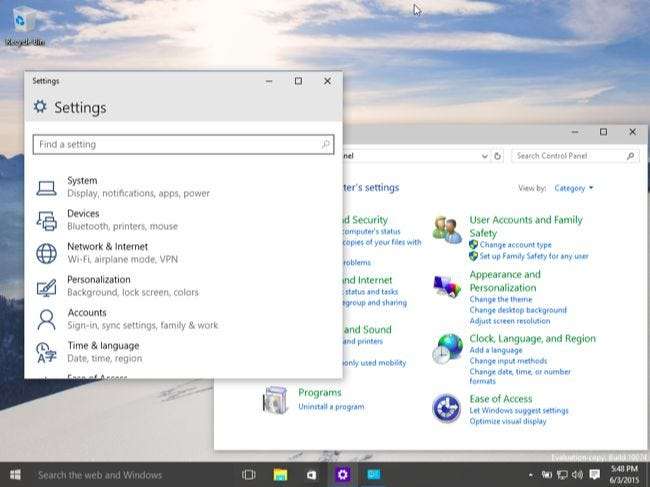
Cortana και Task View στη γραμμή εργασιών
Η γραμμή εργασιών των Windows έχει αλλάξει λίγο. Στα Windows 8, η Microsoft αφαίρεσε το κουμπί Έναρξη από τη γραμμή εργασιών και είδατε μόνο εικονίδια για τα προγράμματά σας εδώ. Στα Windows 10, το κουμπί Έναρξη δεν επιστρέφει μόνο - υπάρχει ένα πεδίο "Αναζήτηση στον ιστό και Windows" που ξεκινά τον βοηθό της Microsoft Cortana και ένα Κουμπί Προβολή εργασιών που παρέχει μια επισκόπηση όλων των ανοιχτών παραθύρων και των λειτουργιών εικονικής επιφάνειας εργασίας.
Και οι δύο αυτές λειτουργίες είναι ενεργοποιημένες από προεπιλογή. Εάν θέλετε να τα απενεργοποιήσετε, μπορείτε απλώς να κάνετε δεξί κλικ στη γραμμή εργασιών και να επιλέξετε να αποκρύψετε τις επιλογές αναζήτησης και προβολής εργασιών.
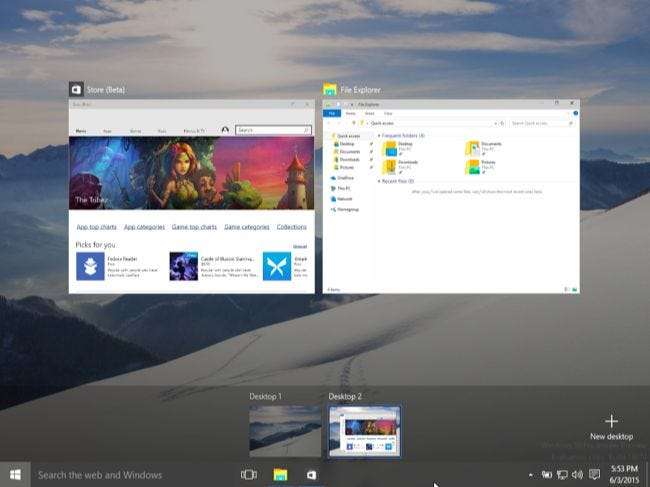
Το Edge αντικαθιστά τον Internet Explorer
Ο Internet Explorer δεν είναι πλέον το προεπιλεγμένο πρόγραμμα περιήγησης, αν και εξακολουθεί να είναι διαθέσιμο για επιχειρήσεις που εξακολουθούν να χρειάζονται πρόσβαση στην παλαιότερη μηχανή απόδοσης. Στη θέση του είναι ένα σύγχρονο πρόγραμμα περιήγησης που ονομάζεται Edge. Το πρόγραμμα περιήγησης Edge της Microsoft πρέπει να είναι πιο συμβατό με τα πρότυπα και να έχει καλύτερη απόδοση. Επίσης δεν υποστηρίζει πλέον Στοιχεία ελέγχου ActiveX , έτσι όλες αυτές οι παλιές γραμμές εργαλείων του Internet Explorer και οι προσθήκες του προγράμματος περιήγησης δεν θα λειτουργούν πλέον. Εάν χρησιμοποιείτε τον Internet Explorer, αυτό είναι το πρόγραμμα περιήγησης που θα χρησιμοποιήσετε αντ 'αυτού. Εάν χρησιμοποιείτε Chrome ή Firefox, μπορείτε να το εγκαταστήσετε και να συνεχίσετε την κανονική περιήγηση.
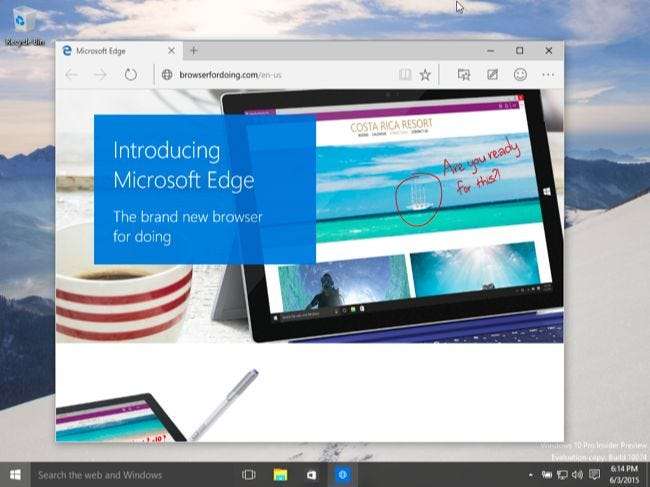
Βελτιώσεις στην επιφάνεια εργασίας και στην ασφάλεια
Πολλά άλλα βελτιώσεις στην επιφάνεια εργασίας από τα Windows 8 εξακολουθούν να είναι εδώ, αλλά δεν θα τα έχετε δει αν χρησιμοποιείτε Windows 7. Ο Task Manager έλαβε μια αναβάθμιση, οπότε είναι πιο εύκολο να δείτε τι χρησιμοποιεί τους πόρους του συστήματός σας και ακόμη και να διαχειριστείτε προγράμματα εκκίνησης χωρίς λογισμικό τρίτων. Η Εξερεύνηση των Windows μετονομάστηκε σε Εξερεύνηση αρχείων και τώρα έχει μια κορδέλα - ακόμα κι αν δεν σας αρέσει η κορδέλα, η Εξερεύνηση αρχείων προσφέρει πολλές χρήσιμες λειτουργίες. Για παράδειγμα, το παράθυρο διαλόγου αντιγραφής και μετακίνησης αρχείων είναι πολύ βελτιωμένο και τα Windows μπορούν να προσαρτήσουν αρχεία εικόνας δίσκου ISO χωρίς λογισμικό τρίτων.
Υπάρχουν επίσης πολλά βελτιώσεις ασφαλείας από τα Windows 8 . Τα Windows 10 περιλαμβάνουν το Windows Defender από προεπιλογή - το Windows Defender είναι απλώς μια μετονομαζόμενη έκδοση του Microsoft Security Essentials, επομένως όλα τα συστήματα των Windows έχουν ένα βασικό επίπεδο προστασίας από ιούς. Εξυπνη οθόνη είναι ένα σύστημα φήμης που προσπαθεί να εμποδίσει τις επιβλαβείς και άγνωστες λήψεις αρχείων να μην βλάψουν τον υπολογιστή σας.
ΣΧΕΤΙΖΟΜΑΙ ΜΕ: 10 καταπληκτικές βελτιώσεις για επιτραπέζιους χρήστες στα Windows 8
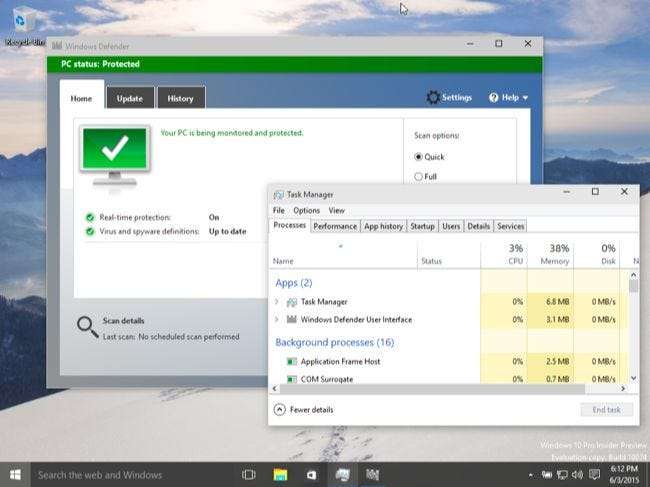
Αυτά είναι πολύ μακριά από τις μόνες βελτιώσεις που βρέθηκαν στα Windows 10. Για παράδειγμα, θα βρείτε ένα κέντρο ειδοποιήσεων και επανασχεδιασμένα εικονίδια ισχύος, δικτύου και ήχου στο δίσκο συστήματος. Τα Windows 10 περιλαμβάνουν τη λειτουργία Game DVR για εγγραφή και ροή παιχνιδιών PC. Η Microsoft έχει κάνει πολλές τροποποιήσεις χαμηλού επιπέδου που κάνουν τα Windows να χρησιμοποιούν λιγότερο χώρο στο δίσκο, να εκκινούν γρηγορότερα και να προστατεύονται καλύτερα από επιθέσεις.
Παρ 'όλες τις αλλαγές, τα Windows 10 είναι πολύ πιο εύκολο να αντιμετωπιστούν από τα Windows 8. Βασίζεται στη γνωστή διεπαφή επιφάνειας εργασίας, με μενού έναρξης και παράθυρα επιφάνειας εργασίας. Τα Windows 10 διαθέτουν "Λειτουργία tablet", αλλά πρέπει να το ενεργοποιήσετε χειροκίνητα - ή να το ενεργοποιήσετε αυτόματα όταν χρησιμοποιείτε υλικό tablet. Δεν είστε υποχρεωμένοι σε λειτουργία tablet σε τυπικούς υπολογιστές.







